WordPress'te Bağlantı Nasıl Eklenir: Başlangıç Kılavuzu
Yayınlanan: 2023-03-22WordPress'i kullanmaya başladığınızda “ WordPress'e Bağlantı Nasıl Eklenir ” diye hiç merak ettiniz mi?
En başta, tıklanacak bağlantıları olmayan bir sayfa oluşturabilirsiniz. Orada, ziyaretçileriniz ayrıca bağlantısız bir site görecek ve tahmin edin ne yapacaklar? Tarayıcılarında "Geri" düğmesini tıklamaları gerekecek. Çok sinirli, değil mi?
Köprülü metin, düğmeler ve diğer öğeler sizi bir sayfadan diğerine veya bir siteden diğerine götürür. Bağlantılar, sitenizin ziyaretçilerine belirli bir konu hakkında daha fazla bilgiyi nerede bulabileceklerini söyleyecektir. Örneğin, Çevrimiçi Kurs web siteleri için en iyi seçeneklerle ilgili bir gönderi olan Çevrimiçi Kursta bir bağlantı görüntüleyebilirsiniz.
Bağlantıları düzgün ve etkili bir şekilde eklerseniz, hedef kitle bağlantıları tıklama ve sitenizde veya istediğiniz sitelerde daha fazla zaman geçirme eğiliminde olacaktır. Sevdiklerinde, sonunda daha fazla içerik keşfedecek, ürünleriniz/hizmetleriniz hakkında daha fazla bilgi edinecek, dönüşüm oranınızı artıracak ve bir şekilde haber bülteninize abone olacaklardır. Bülten, müşterilerinizle bağlantı kurmanın harika bir yoludur.
Bu nedenle, öğrenelim WordPress'te Bağlantı Nasıl Eklenir .
İçindekiler
WordPress Sayfalarına ve Gönderilerine Bağlantı Nasıl Eklenir?
Başından itibaren WordPress, WordPress'e Bağlantı Eklemenizi kolaylaştıracaktır. Özellikle sayfalar ve gönderiler için WordPress blok düzenleyicisini kullanabilirsiniz.
Her şeyden önce, yeni bir tane oluşturabilir, mevcut bir sayfayı/gönderiyi çoğaltabilir veya mevcut bir sayfayı düzenleyebilirsiniz.
Ardından, köprü eklemek istediğiniz metni vurgulayacaksınız ve seçilen metne bağlantı metni adı verilir. WordPress araç çubuğundaki “Bağlantı” düğmesine tıklayın.
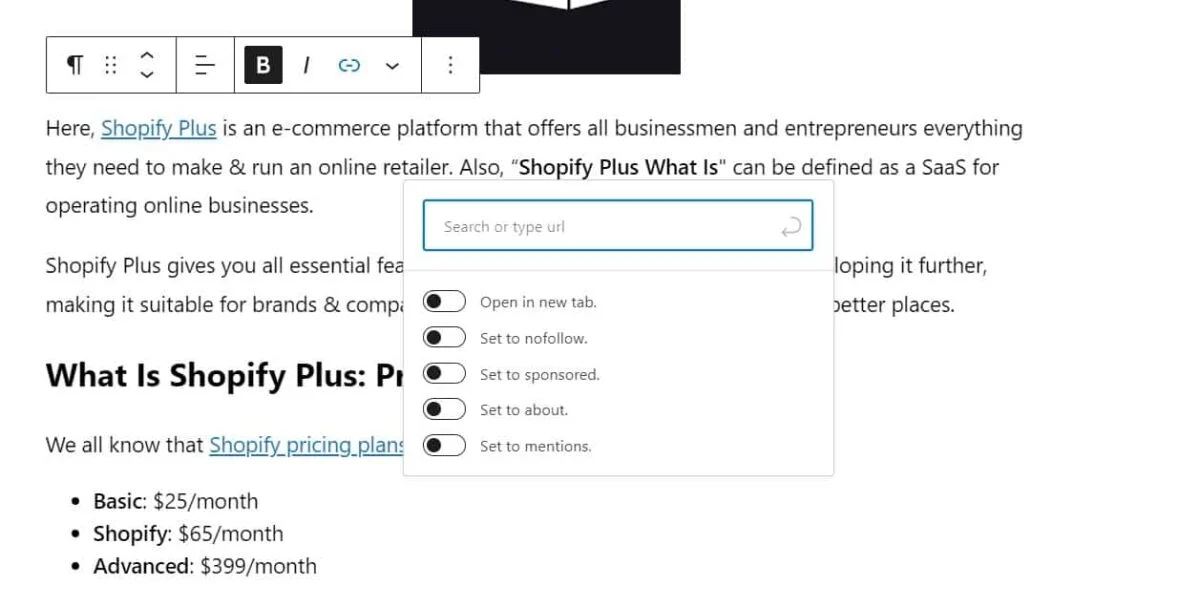
Bir URL'yi doldurmak için bir kutu görünecektir. Örneğin, Backlink Nedir? yazısının URL'sini görebilirsiniz. Kaliteli Geri Bağlantılar Nasıl Oluşturulur:
https://thimpress.com/what-is-backlink-how-to-build-quality-backlinks/Veya Claue – Mağazanız için Mükemmel Magento 2 Teması:
https://arrowtheme.com/claue-the-most-excellent-magento-2-theme-for-your-store/Bu kolay bir iştir: Bağlantıyı kopyalayıp yukarıdaki bağlantı kutusuna yapıştırın, bunun gibi:
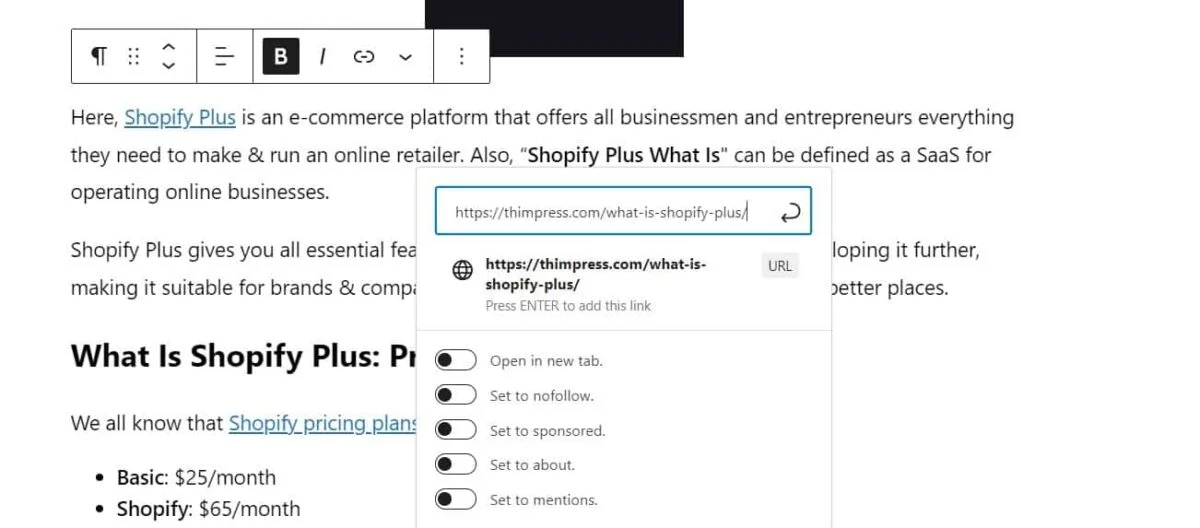
Ardından, "Gönder" düğmesini tıklamanız veya bu bağlantıyı nihayet gönderiye eklemek için Enter tuşuna basmanız gerekir. Sitenize link verirseniz, başlıklardan 1 veya birkaç kelime yazarak aranan yazıları daha hızlı arayabilirsiniz. Şaşırtıcı bir şekilde (ve aynı zamanda değil), WordPress sevdiğiniz gönderileri çözecektir:
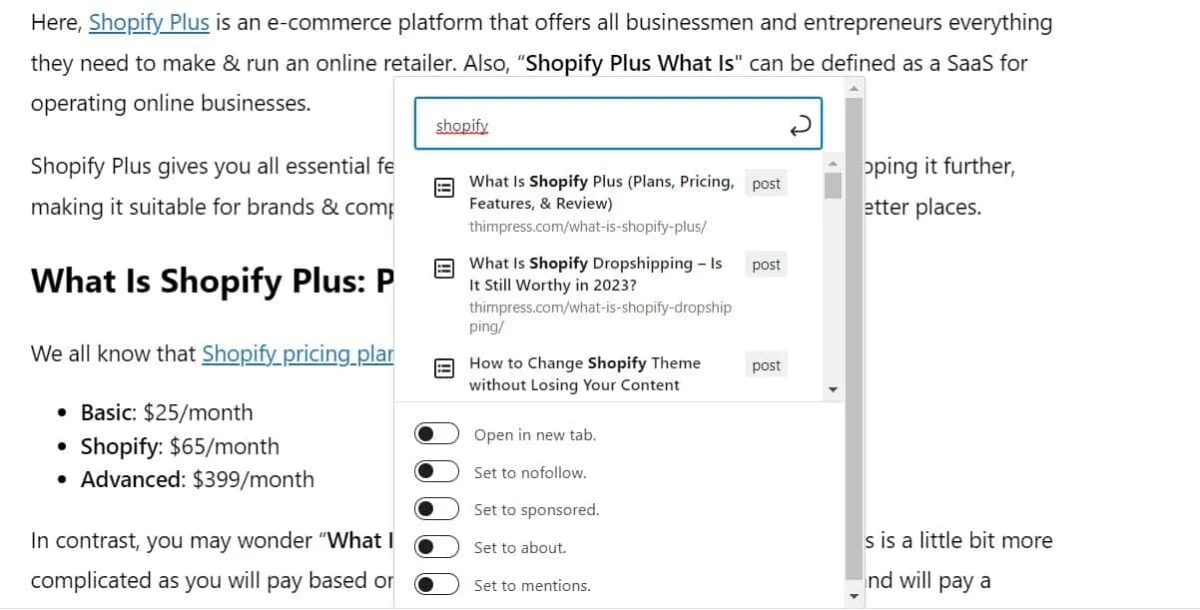
Planlanan gönderiyi seçtikten sonra, WordPress bağlantıyı otomatik olarak seçilen bağlantı sözcüğüne ekleyecektir. Aşağıda, eklenen bağlantı ile ilgili birçok seçeneği görebilirsiniz.
WordPress'te Bağlantı Nasıl Eklenir: Klasik WordPress Düzenleyici
WordPress blok düzenleyicisi yerine WordPress klasik düzenleyicisini kullanıyorsanız, işlemi modern sürümle hemen hemen aynı bulabilirsiniz. Burada şu adımları tekrarlayacaksınız: bir gönderi açmak, aranan bağlantı metnini vurgulamak ve araç çubuğunda görünen "Bağlantı" düğmesine tıklamak.
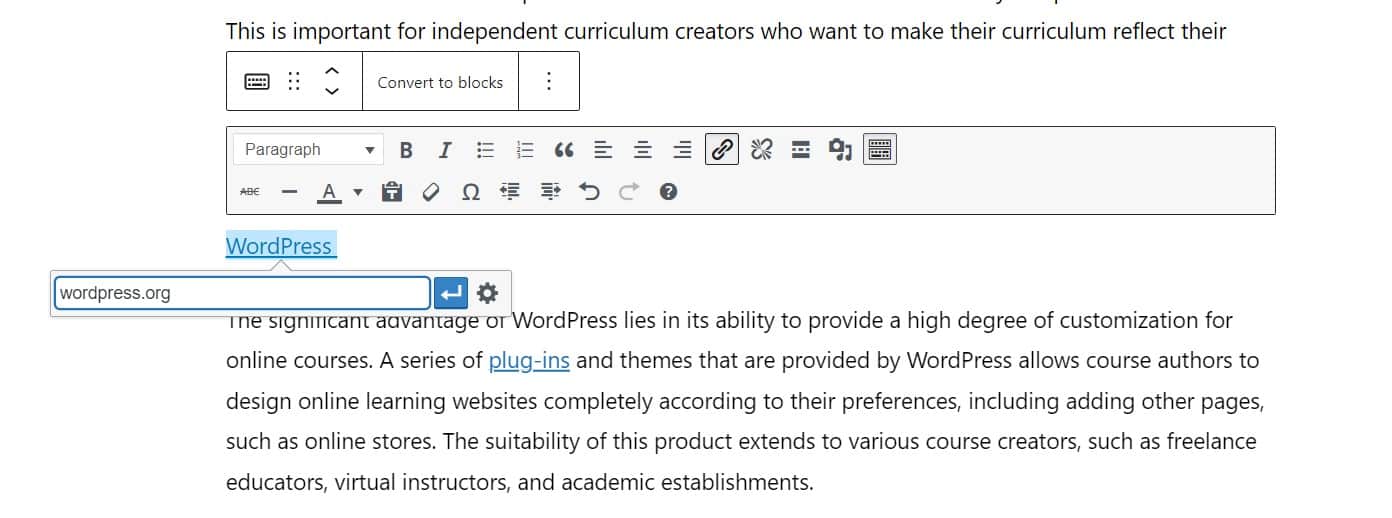
Ardından, planlanan URL'yi yapıştırabilir veya WordPress blok düzenleyicisinde olduğu gibi bazı kelimeler içeren bir gönderi arayabilirsiniz. İşte, klasik olarak WordPress'te Çapa Bağlantısı Nasıl Eklenir .
WordPress'te Bağlantı Nasıl Eklenir: URL'yi Doğrudan Bağlantı Metnine Yapıştırın
Basit bir adamsanız, bu, WordPress'te Bağlantı Bağlantıları Nasıl Eklenir veya WordPress'te Dahili Bağlantı Nasıl Eklenir .
URL'yi kopyalayarak ve istediğiniz bağlantı metnini vurgulayarak başlayacaksınız. Ardından, aşağıdaki gibi ilerleyebilirsiniz:
- Windows: Ctrl + V tuşlarına basın veya o bağlantıyı sağ tıklayın ve "Yapıştır"ı tıklayın.
- Mac: Command + V tuşlarına basın.
Ardından, WordPress sistemi bir URL yapıştırdığınızı fark edecek ve bu çapaya bir bağlantı ekleyecektir.
WordPress'te Bağlantı Nasıl Eklenir: Bağlantıları Otomatik Olarak Ekleyin
Yukarıdaki adımları izlerseniz, WordPress'e manuel olarak bir bağlantı eklersiniz ve bu oldukça zaman alabilir. Size Rank Math ve AOISEO ile bunu nasıl yapacağınızı göstereceğiz.
Rank Math ile WordPress'te Otomatik Olarak Bağlantı Nasıl Eklenir?
Rank Math'da, içeriğiniz için kullanmak üzere gönderileriniz için uygun harici bağlantı fırsatlarını otomatik olarak önerecek olan "İlgili Dış Bağlantılar" adlı bir özellik vardır.

Rank Math'ın sağdaki açılır menüsünde tam Rank Math düzenleyicisini göreceksiniz. Aşağı kaydırın, "İçerik Yapay Zekası"nı seçin, odak anahtar kelimesini analiz etmek için bir kredi harcayın ve "Bağlantılar"a gidin; gönderi için eklenebilir harici bağlantıların bir listesini göreceksiniz. Artık bağlantıları manuel olarak aramadan ekleyebilirsiniz.
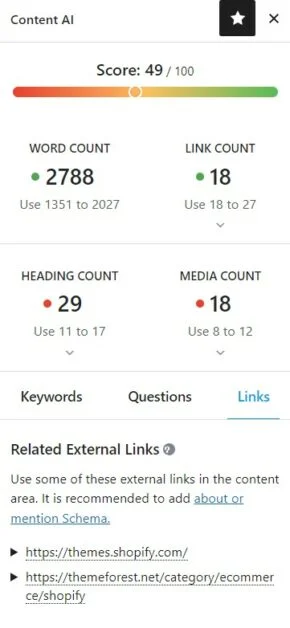
AOISEO ile WordPress'te Otomatik Olarak Bağlantı Ekleme
AOISEO'da , sitenizin verilerini tarayacak ve içeriğiniz için uygun dahili bağlantı fırsatları önerecek olan “Link Assistant” özelliğini bulabilirsiniz.
WordPress Kontrol Panelinizde “All in One SEO” -> “Link Assistant” seçeneğine gidebilirsiniz. Bir Link Assistant panosu açılır ve web sitenizdeki dahili/harici bağlantıları görüntüleyebilirsiniz.
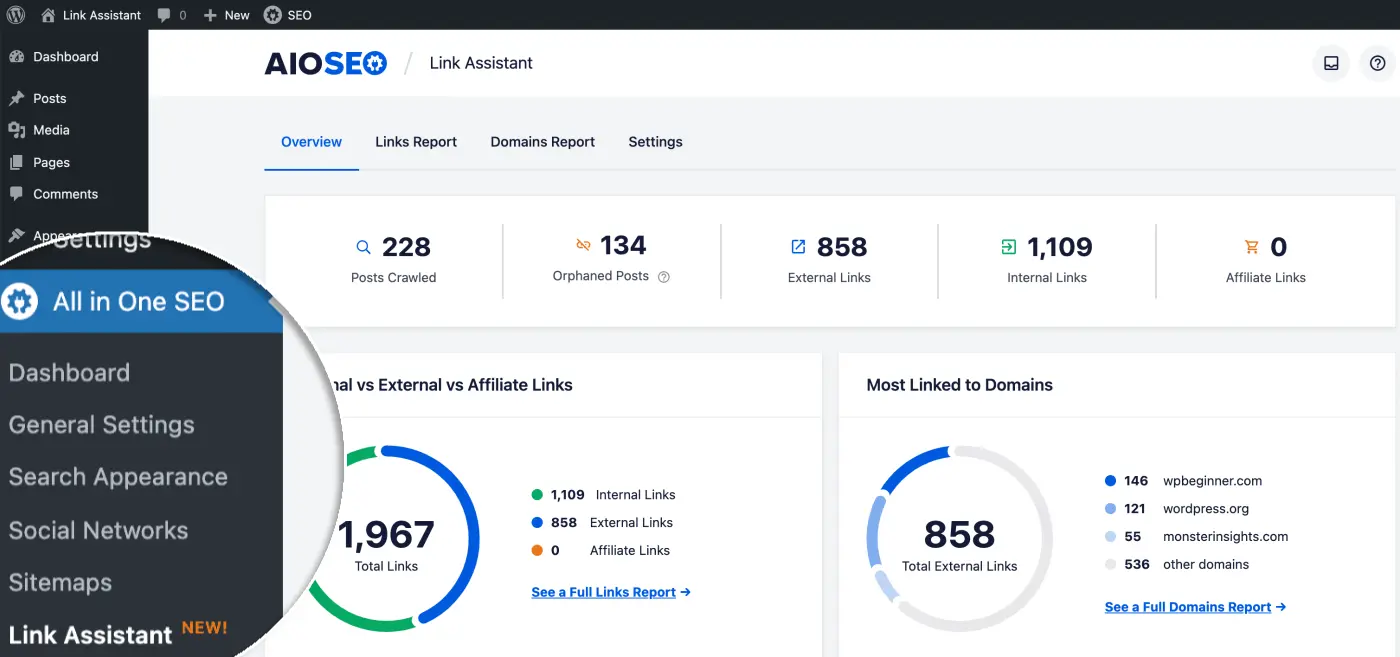
"Bağlantılar Raporu" sekmesini bulun ve ilgili gönderiler + ilgili bağlantı metinleri için öneriler göreceksiniz. Tabii ki, en iyi SEO sıralaması için tavsiye edilirler. Hızlı bir şekilde link eklemek için gönderileri tek tek açmadan “Link Ekle” butonuna tıklayabilirsiniz.
WordPress Düğmelerine Bağlantı Nasıl Eklenir?
Bir WordPress sayfasındaki/yazısındaki bir düğmeye bağlantı eklemek ister misiniz? WordPress'in yerleşik Düğme bloğunu kullanıyorsanız, oldukça basit.
Bir gönderide, bir Düğme bloğu ekleyebilir ve içeriğini yazabilirsiniz.
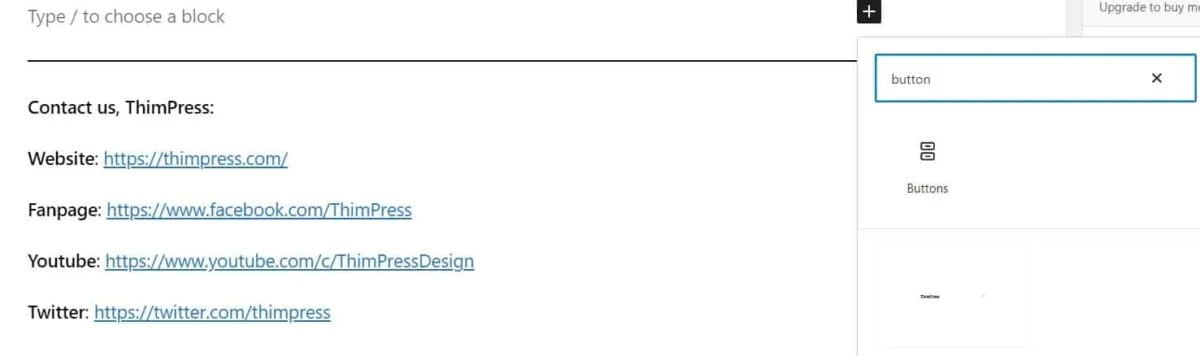
Ardından, araç çubuğundaki "Bağlantı" düğmesine gidin - WordPress'te Dahili Bağlantılar Nasıl Eklenir veya WordPress'te Başka Bir Sayfaya Nasıl Bağlantı Eklenir ile aynı.
WordPress'te Bağlantı Nasıl Eklenir: Video İçeriği Gömülü
Videoları seviyor musunuz ve gönderilerinize eklemek mi istiyorsunuz? Ancak, sayfanıza/gönderinize bir video yüklemek web sitenizi çok yavaşlatacaktır ve yapmanız gereken ham yükleme yerine onu gömmektir. Ayrıca, yalnızca videoları değil, diğer içerikleri de katıştırabilirsiniz.
İşlem, "+" düğmesinden bir "Göm" bloğu eklemek ve ardından istediğiniz URL'yi çubuğa yapıştırmaktır. Daha kolay olması için, bağlantıyı bir kutuya eklemeniz yeterlidir ve sistem bunu otomatik olarak bir "Göm" bloğu olarak gerçekleştirecektir.
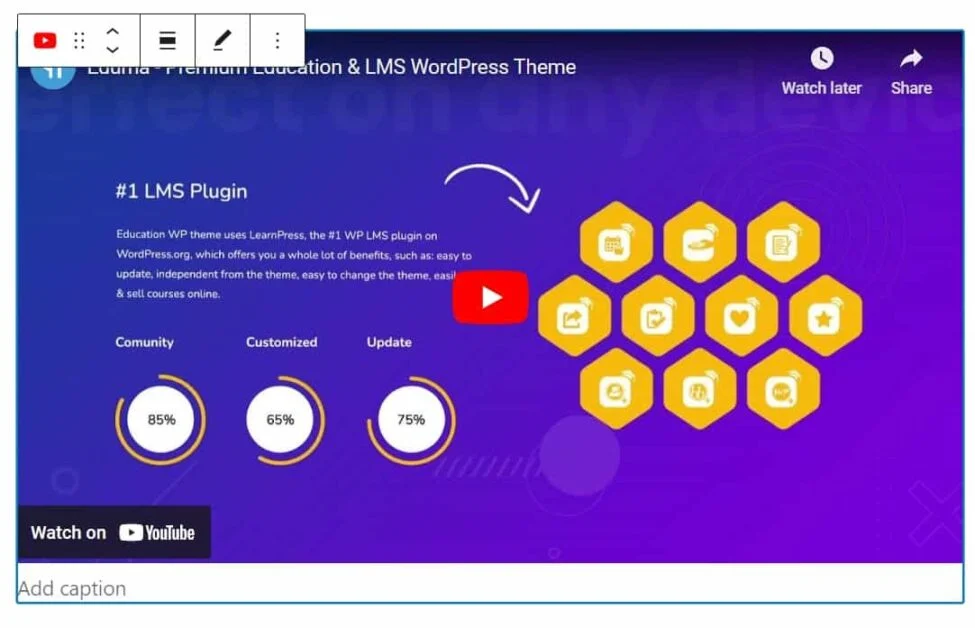
WordPress Sayfalarına/Gönderilerine Ortaklık Bağlantıları Nasıl Eklenir?
Kazancınızı artırmak istiyorsanız, başta blogcular olmak üzere birçok siteye sabit gelir sağlayabileceğinden, WordPress sitelerine her zaman Satış Ortağı Bağlantıları ekleyebilirsiniz .
Ancak, normal bağlantılarla aynı şeyi yapacaksınız. Tek fark, bağlı kuruluş bağlantılarınızı en doğru bağlantı metinlerine ekleyecek olmanızdır. Ayrıca, Thirsty Affiliates gibi bir ortaklık yönetimi eklentisi kullanabilirsiniz.
WordPress'te Bağlantı Nasıl Eklenir: HTML'de Bağlantı Ekleme Ayarlama
Bazen, özel bir HTML bloğu ekleyerek HTML'de bir bağlantı ekleyebilirsiniz.
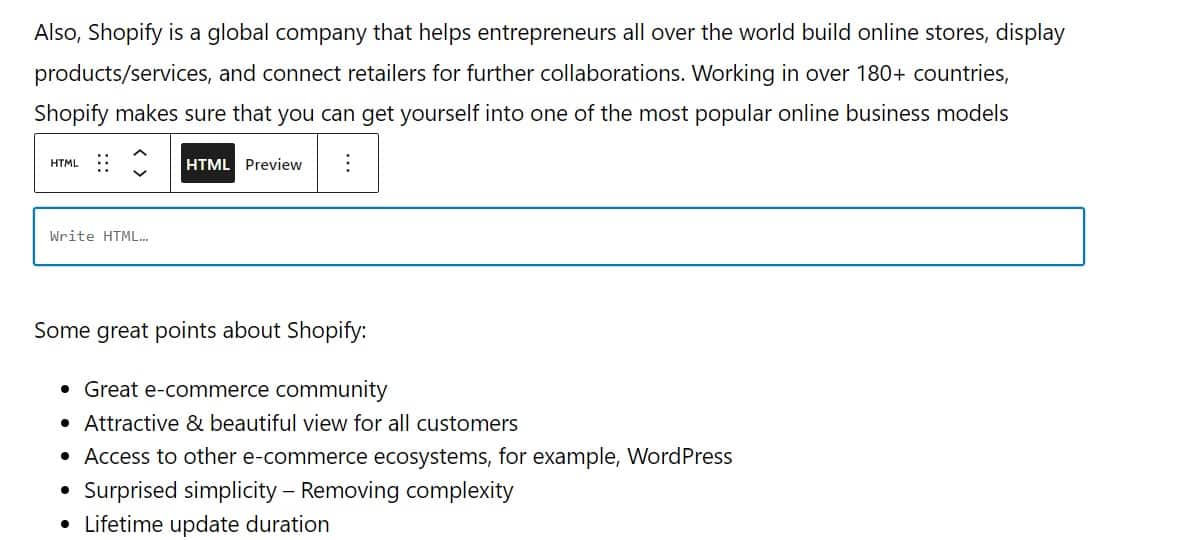
Ardından, kodunuzu HTML metin kutusuna kopyalayın. Örneğin: <a href=”alaniniz.com”>anahtar kelime</a>.

Son olarak, nasıl gittiğini görmek için önizleme yapabilirsiniz.
Ayrıca, bağlantıyı yeni bir sekmede açmak için target=”_blank” ve bağlantıyı takip edilmeyen olarak ayarlamak için rel=”nofollow” ekleyerek seçeneklerinizi genişletebilirsiniz.
WordPress'te Bağlantı Nasıl Eklenir: WordPress'e Bağlantı Bağlantısı Ekleyin
Tek bir paragrafa bağlantı eklemek istiyor ama nasıl yapacağınızı bilmiyor musunuz? Ardından, " WordPress'te Anchor Link Nasıl Eklenir" sizin için iyi sonuç verecektir. Şu adımları izleyeceksiniz:
1. Adım: Bir Çapa Bağlantısı Oluşturun
Öncelikle, bağlamak istediğiniz metni vurgulayın ve düzenleyici araç çubuğundaki "Bağlantılar" düğmesini tıklayın. Ardından önek olarak # kullanın ve insanların atlamasını istediğiniz bölüm için anahtar sözcükleri girin.
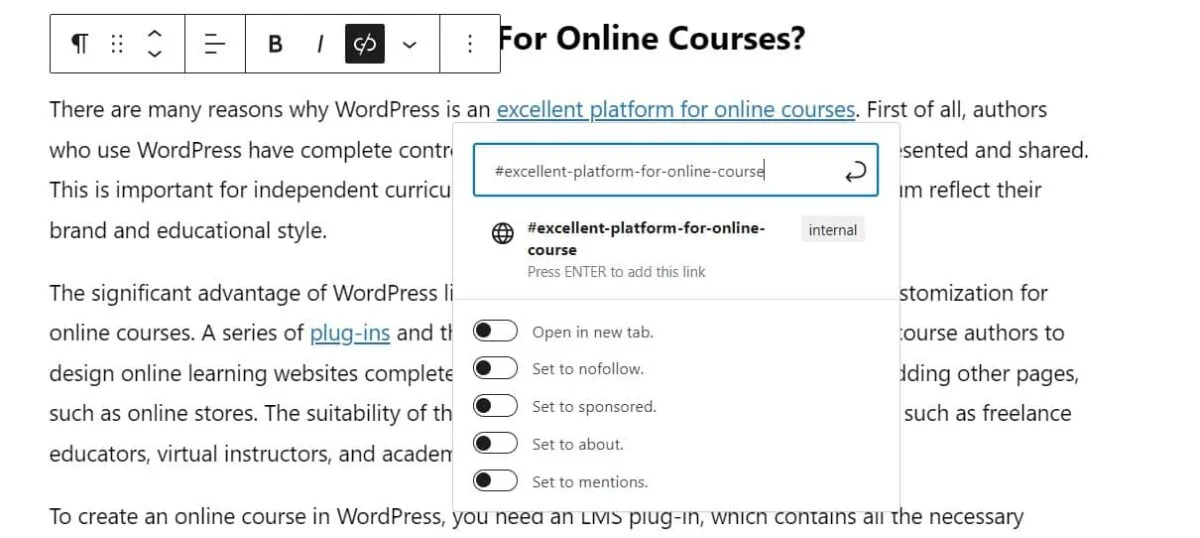
Ancak, tarayıcılarınız bunu bir kimlik olarak bulmadığından, tıklamak hiçbir şey yapmaz.
2. Adım: Bağlantılı Bölüme Kimlik Niteliği Ekleyin
Kitlenizin bağlantı bağlantısını tıkladığında gitmesini istediğiniz alana gidin ve bloğu seçin. Ardından, açılır menüden "Gelişmiş" sekmesini açın ve bağlantı bağlantısı olarak eklediğiniz metnin aynısını # öneki olmadan "HTML Anchor" kutusuna yapıştırın.
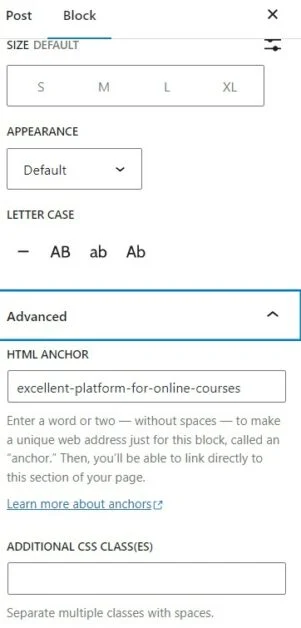
WordPress'te Bağlantı Nasıl Eklenir sorusunu çözmek için aynı şeyi bir paragraf veya tüm bloklarla yapabilirsiniz.
WordPress'te Bağlantı Nasıl Eklenir: Son Satır
WordPress'te Bağlantı Nasıl Eklenir hakkında bilmeniz gereken her şey bu olmalı. Doğru bağlantıları eklemek, kitlenin sitede uzun süre kalması, daha iyi trafik ve hatta SEO hizmetleri ve bağlı kuruluşlarla para kazanma dahil olmak üzere size birçok avantaj sağlayacaktır. Rehberi ve ipuçlarını siteleriniz için iyi ve yaratıcı bir şekilde uygulayacağınızı umuyoruz.
Devamını okuyun: Shopify Plus Nedir (Planlar, Fiyatlandırma, Özellikler ve İnceleme)
